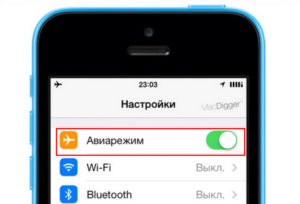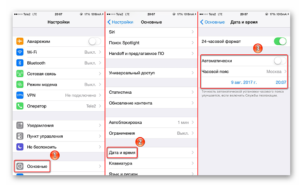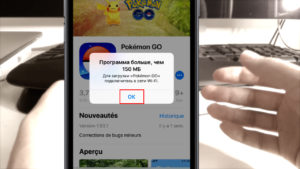- Как загружать приложения на iPhone без Wi-Fi более 150 Мб
- Когда появилось ограничение
- Способ для iOS 10 и более ранних версий
- Два способа для iOS 11
- Изменение даты
- Перезагрузка iPhone
- Заключение
- Обновление iOS без вай-фая на телефон по сотовой сети интернет и LTE
- Для чего необходимо обновлять iOS на iPhone
- Инструкция как обновить iOS на iPhone без WiFi
- Через мобильный интернет
- С помощью второго телефона подключенного в режиме модема
- С помощью ноутбука или компьютера через USB
- Обновление iOS без WiFi на разных версиях iPhone
- Как обновить iOS без WiFi на iPad и iPod touch
- Как загружать приложения на iPhone без Wi-Fi более 150 Мб
- Когда появилось ограничение
- Способ для iOS 10 и более ранних версий
- Два способа для iOS 11
- Изменение даты
- Перезагрузка iPhone
- Заключение
Как загружать приложения на iPhone без Wi-Fi более 150 Мб
Компания Apple известна качественными решениями и сервисом. Вендор заботится о клиентах и встраивает дополнительные меры защиты. Одной из таких является ограничение на загрузку файлов большого размера. Статья расскажет о том, как обновить приложение на айфоне без WiFi более 150 Мб.
Когда появилось ограничение
Apple включила ограничение трафика на момент выхода iOS 11. До этого лимит составлял 100 мегабайт. Компания считает, что таким образом ограничивает финансовые расходы владельцев «яблочных» устройств на мобильную связь.
Впервые блокировка ввелась в 2008 году, когда открылся интернет-магазин AppStore. Представитель компании официально озвучил, что лимит трафика, доступного по мобильной сети ограничивается 10 Мб. Со временем порог повышался: 2012 год – 50 мегабайт, а 2013 – 100 Мб.
После выхода одиннадцатой версии операционной системы вендор увеличил порог на 50 Мб. На рынке сотовой связи активно внедрялся стандарт 4G, операторы сотовой связи выпустили тарифные планы с абонентской платы и включенным пакетом услуг.
Рынок приложений развивается в геометрической прогрессии, и объем программного обеспечения увеличивается. Владельцу iPhone перестало хватать лимита в 150 Мб, поэтому рассмотрим подробнее, как загружать приложения на iPhone без WiFi.
Способ для iOS 10 и более ранних версий
На десятой версии системы iOS владельцы мобильных устройств компании Apple знали, как обновить приложение без WiFi, используя мобильный интернет.
- Выключить модуль беспроводной сети на устройстве. Активировать мобильную связь.
- Зайти в AppStore, выбрать приложение, размер которого превышает допустимый лимит, и попробовать загрузить данные.
- На экране появится сообщение об ошибке. В нем говорится о том, что размер контента превышает допустимый размер: «Для загрузки подключитесь к WiFi iPhone».
- Подключаем телефон к доступной Wi-Fi-точке,
активируем режим «В самолете», а потом перезагружаем устройство.
- После загрузки iPhone отключаем авиарежим, а программа продолжит загружаться самостоятельно.
Владельцы «яблочных» устройств обходили блокировки вплоть до выхода релиза iOS 10.3.3. Разработчики закрыли данный метод, запретив пользователям свободно скачивать или обновлять приложения.
Два способа для iOS 11
С выходом новых версий владельцы iPhone со временем узнали, как убрать загрузку через вай фай на айфоне файлов, размер которых превышает 150 Мб. На конец марта 2019 года доступно два варианта.
Изменение даты
Пользователь открывает интернет-магазин AppStore, выбирает ПО для загрузки или обновления, которое превышает установленный лимит. На экране смартфона появится предупреждение, как на скриншоте ниже.
Переходим к настройкам системы, разделу «Дата и время». Устанавливаем статус опции «Автосинхронизация» — «Выключен». Необходимо удалить текущее значение, а взамен устанавливаем новую на несколько дней вперед. Допустим, сегодня первое апреля, ставим пятое или десятое.
Выходим из системных параметров, чтобы изменения сохранились и применились. Запускаем установку нового ПО.
Важно! По завершении процесса загрузки возвращаем настройки в исходное состояние.
Перезагрузка iPhone
Второй метод заключается в том, что при подключении к Сети оператора сотовой связи, владелец выполняет принудительную перезагрузку iPhone.
Пробуем скачать программу объемом свыше 150 Мб через мобильную сеть. На экране iPhone появится сообщение, нажимаем «ОК» и смотрим на уровень загрузки. Он будет равняться нулю.
Отключаем iPhone, ждем несколько секунд и включаем снова. После загрузки ОС возвращаемся к центру приложений и продолжаем скачивать ПО.
Важно! Процесс загрузки нельзя прерывать. Если пользователь случайно завершил процесс, повторяем инструкцию выше.
Заключение
Публикация рассказала, какие методы используется, чтобы обойти ограничение на загрузку данных через 3/4G-связь на «яблочных» устройствах. Приведены инструкции с подробным описанием.
Компания Apple не планирует в течение ближайших 2-3 лет снимать ограничение. Пользователям придется самостоятельно искать, как отключить загрузку по WiFi на айфоне для файлов, размер которых свыше установленного лимита.
Источник
Обновление iOS без вай-фая на телефон по сотовой сети интернет и LTE
Операционная система Iphone требует периодических обновлений, ведь только так производитель способен защитить устройство от вирусов. К тому же, новые приложения и игры требуют систему, способную прочитать код, на котором они написаны. Пользователь, пренебрегающий обновлениями айос рискует столкнуться с отказом приложений от работы, к тому же телефон значительно потеряет в протекции от вирусов.
Наилучший и наиболее экономный способ заполучить свежую версии ПО — скачать ее, когда телефон подключен к wifi. Соединение по wifi работает быстрее и стабильнее, чем мобильный интернет, к тому же в этом случае отпадает вопрос расхода трафика.
Другое дело, если wifi не доступен, а в распоряжении пользователя только мобильная сеть. Помимо скоростных ограничений, владельцу яблочного устройства придется столкнуться с заводским ограничением, не позволяющим скачивать из официального магазина контент размером более 150 Мб через мобильные сети. К счастью любителей Apple, существуют обходные пути, позволяющие забыть о лимите в 150 Мб.
Для чего необходимо обновлять iOS на iPhone
Разработка приложений и игр — одна из наиболее динамичных сфер it-отрасли. Разработчики совершенствуют свои творения ежедневно, соответственно, для корректной работы программы потребуется система, сопоставимая с кодом, на котором она написана. Даже для работы старого, но доработанного приложения необходима новая ОС, не говоря о принципиально новых разработках.
Важно! Обновлять телефон не обязательно, особенно если его владелец не увлекается новинками игр и приложений. Айфон будет работать исправно и на самых старых версиях ПО, но в таком случае пользоваться интернетом рекомендуется с осторожностью, ведь помимо развлекательной функции, обновления также создаются для защиты смартфона от новых вирусов. К тому же, телефоны Apple одни из лучших и дорогих на рынке, поэтому владельцу лучше извлечь из своего яблочного устройства максимум.
Инструкция как обновить iOS на iPhone без WiFi
Существует несколько ответов на вопрос, как обновить айфон без подключения к wifi сетям. Владелец iphone может выбрать для себя наиболее удобный вариант.
Через мобильный интернет
Этот способ простой, с его помощью барьер в 150 Мб перестаёт быть проблемой, из-за которой телефон не может обновиться. Следует просто скачать приложение, а затем изменить настройки даты в смартфоне:
- Нажать на загрузку приложения и ждать, пока система не выдаст ошибку.
- Отправиться в настройки даты (настройки → основные → дата и время) и изменить текущее число на любое из будущего. То есть, если сегодня 20 октября, то следует установить 21 октября или любое бедующее число до конца года.
- Вернуться на главный экран и открыть приложения, которые отказывали в запуске ранее. При последовательном исполнении вышеуказанных рекомендаций проблем с загрузкой больших файлов через сеть lte или 3G не возникнет.
Важно! Пока искомое приложение скачивается или устанавливается, изменение даты на актуальную не допускается, в противном случае пользователь рискует снова столкнуться с ошибкой. Алгоритм скачивания без вайфай придется начинать сызнова, а трафик будет потрачен понапрасну.
С помощью второго телефона подключенного в режиме модема
Обновления айфона без вай фай возможно при помощи второго Apple-устройства. Система Ios вкупе с платой телефона позволяют использовать последний как роутер, обеспечивая wifi сетью подключенные к нему девайсы. Смартфон преобразует сотовый интернет в полноценный wifi, а значит с его помощью можно избежать ограничений размеров.
Достаточно просто активировать режим раздачи (настройки → сотовая связь → сотовые данные, затем вернуться в главные настройки и активировать режим модема) и подключить обновляемое устройство к раздающему.
Обратите внимание! Рекомендуется убедится в том, что тарифный план позволяет проделывать подобные операции недорого, ведь раздающее устройство требует больше трафика, а значит и платить придется дороже.
С помощью ноутбука или компьютера через USB
Другим ответом на вопрос, как загрузить обновления ios без wifi, является метод через пк. Следует установить на компьютер айтюнс (скачать с официального сайта), все дальнейшие манипуляции будут производится с помощью этой программы.
- Запустить айтюнс, подключить смартфон через usb, найти в itunes значок телефона и нажать на него;
- Синхронизировать смартфон с айтюнс, нажать «начать работу»;
- В открывшемся разделе «обзор» выбрать «обновить», если устройство не обновлено.
Важно! Перед проведением вышеуказанных манипуляций стоит создать резервную копию данных, в противном случае, пользователь рискует потерять их в процессе обновления.
Другой способ обновления ПО с помощью файла директории:
- Загрузить ПО с официального сайта;
- Подключить айфон к ПК через usb шнур;
- В директории телефона найти и открыть файл с расширением .ipsw;
- Выбрать функцию «обновить».
Обновление iOS без WiFi на разных версиях iPhone
В целом, все смартфоны от Эппл оснащены одинаковым корневым функционалом, отличаются они лишь в деталях. Вышеуказанные способы обновления актуальны для таких смартфонов как iphone 5s, 6 и 6s, 7, 8.
Как обновить iOS без WiFi на iPad и iPod touch
Так как iPad и iPod touch оснащены схожим с айфоном железом, загрузка и установка обновлений на этих устройствах происходит в том же порядке. Это значит, что вышеуказанные способы актуальны и для Ipad и Ipod touch. Исключения составляют те модели, которые не оснащены модулем sim, а значит и мобильный интернет в них отсутствует.
Обратите внимание! Подобные гаджеты (ранние айпэды и айподы) рекомендуется обновлять с помощью ПК или вспомогательного iphone, который работает в режиме модема.
Стоит заметить, что при наличии на устройстве системы не старше ios 11, проблема ограничений по размеру не актуальна. Разработчик снял ограничение, теперь пользователь может обновляться непосредственно с устройства. Если система старше 11 версии, а сеть wifi не доступна, придется прибегнуть к одному из вышеописанных способов обхода барьера в 150 Мб.
Источник
Как загружать приложения на iPhone без Wi-Fi более 150 Мб
Компания Apple известна качественными решениями и сервисом. Вендор заботится о клиентах и встраивает дополнительные меры защиты. Одной из таких является ограничение на загрузку файлов большого размера. Статья расскажет о том, как обновить приложение на айфоне без WiFi более 150 Мб.
Когда появилось ограничение
Apple включила ограничение трафика на момент выхода iOS 11. До этого лимит составлял 100 мегабайт. Компания считает, что таким образом ограничивает финансовые расходы владельцев «яблочных» устройств на мобильную связь.
Впервые блокировка ввелась в 2008 году, когда открылся интернет-магазин AppStore. Представитель компании официально озвучил, что лимит трафика, доступного по мобильной сети ограничивается 10 Мб. Со временем порог повышался: 2012 год – 50 мегабайт, а 2013 – 100 Мб.
После выхода одиннадцатой версии операционной системы вендор увеличил порог на 50 Мб. На рынке сотовой связи активно внедрялся стандарт 4G, операторы сотовой связи выпустили тарифные планы с абонентской платы и включенным пакетом услуг.
Рынок приложений развивается в геометрической прогрессии, и объем программного обеспечения увеличивается. Владельцу iPhone перестало хватать лимита в 150 Мб, поэтому рассмотрим подробнее, как загружать приложения на iPhone без WiFi.
Способ для iOS 10 и более ранних версий
На десятой версии системы iOS владельцы мобильных устройств компании Apple знали, как обновить приложение без WiFi, используя мобильный интернет.
- Выключить модуль беспроводной сети на устройстве. Активировать мобильную связь.
- Зайти в AppStore, выбрать приложение, размер которого превышает допустимый лимит, и попробовать загрузить данные.
- На экране появится сообщение об ошибке. В нем говорится о том, что размер контента превышает допустимый размер: «Для загрузки подключитесь к WiFi iPhone».
- Подключаем телефон к доступной Wi-Fi-точке,
активируем режим «В самолете», а потом перезагружаем устройство.
- После загрузки iPhone отключаем авиарежим, а программа продолжит загружаться самостоятельно.
Владельцы «яблочных» устройств обходили блокировки вплоть до выхода релиза iOS 10.3.3. Разработчики закрыли данный метод, запретив пользователям свободно скачивать или обновлять приложения.
Два способа для iOS 11
С выходом новых версий владельцы iPhone со временем узнали, как убрать загрузку через вай фай на айфоне файлов, размер которых превышает 150 Мб. На конец марта 2019 года доступно два варианта.
Изменение даты
Пользователь открывает интернет-магазин AppStore, выбирает ПО для загрузки или обновления, которое превышает установленный лимит. На экране смартфона появится предупреждение, как на скриншоте ниже.
Переходим к настройкам системы, разделу «Дата и время». Устанавливаем статус опции «Автосинхронизация» — «Выключен». Необходимо удалить текущее значение, а взамен устанавливаем новую на несколько дней вперед. Допустим, сегодня первое апреля, ставим пятое или десятое.
Выходим из системных параметров, чтобы изменения сохранились и применились. Запускаем установку нового ПО.
Важно! По завершении процесса загрузки возвращаем настройки в исходное состояние.
Перезагрузка iPhone
Второй метод заключается в том, что при подключении к Сети оператора сотовой связи, владелец выполняет принудительную перезагрузку iPhone.
Пробуем скачать программу объемом свыше 150 Мб через мобильную сеть. На экране iPhone появится сообщение, нажимаем «ОК» и смотрим на уровень загрузки. Он будет равняться нулю.
Отключаем iPhone, ждем несколько секунд и включаем снова. После загрузки ОС возвращаемся к центру приложений и продолжаем скачивать ПО.
Важно! Процесс загрузки нельзя прерывать. Если пользователь случайно завершил процесс, повторяем инструкцию выше.
Заключение
Публикация рассказала, какие методы используется, чтобы обойти ограничение на загрузку данных через 3/4G-связь на «яблочных» устройствах. Приведены инструкции с подробным описанием.
Компания Apple не планирует в течение ближайших 2-3 лет снимать ограничение. Пользователям придется самостоятельно искать, как отключить загрузку по WiFi на айфоне для файлов, размер которых свыше установленного лимита.
Источник
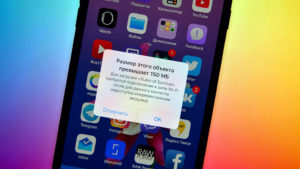
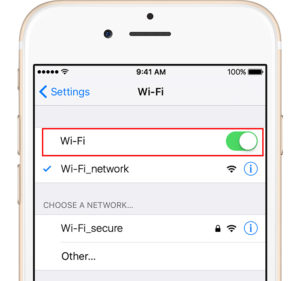
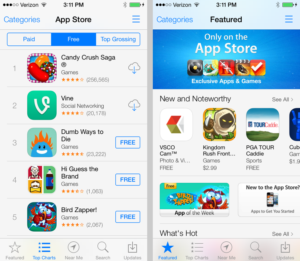
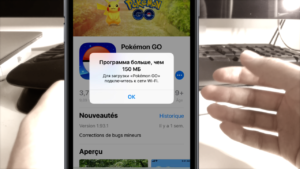
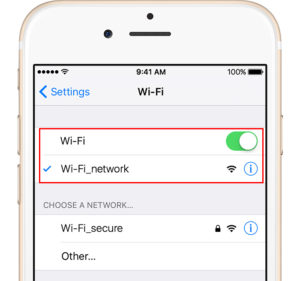 активируем режим «В самолете», а потом перезагружаем устройство.
активируем режим «В самолете», а потом перезагружаем устройство.